| ハードディスクより[Applications (Mac OS 9)]>[ユーティ リティ]>[アシスタント]を開き[インターネット接続アシスタント]を起動してください。 |
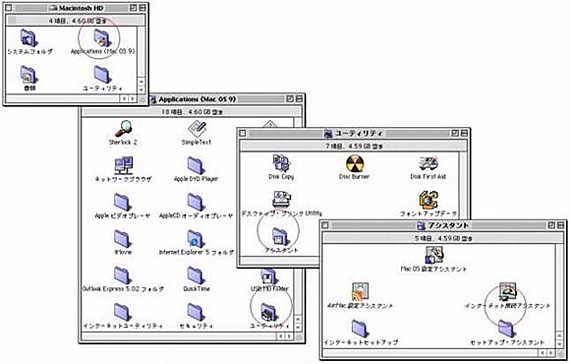
| トップ > サポート > Mac 接続設定 > 接続アシスタント9.Xの設定 |

| アシスタントの起動 |
|
|
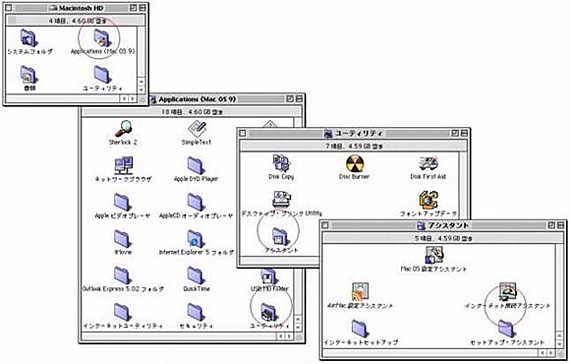 |
|
|
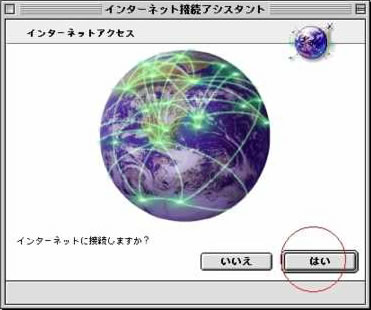 |
|
|
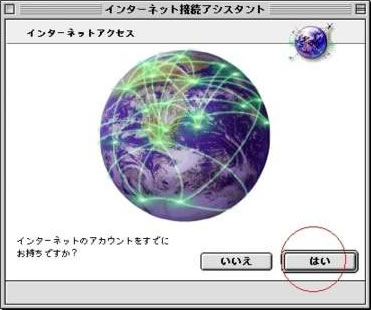 |
|
|
 |
| ニュースグループホストコンピュータ |
|
|
 |
|
|
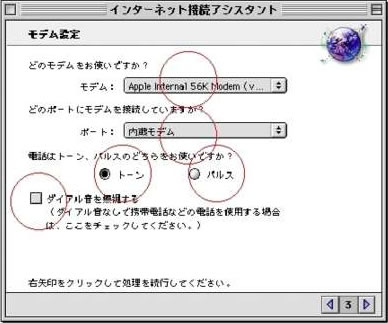 |
|
|
 |
|
|
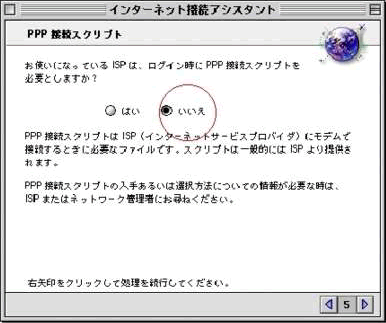 |
|
|
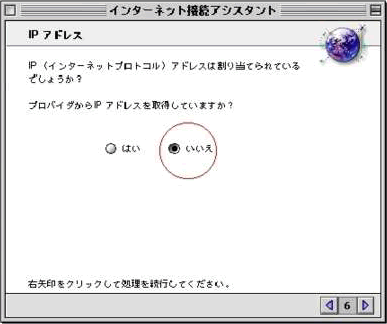 |
|
|
 |
|
|
 |
|
|
 |
|
|
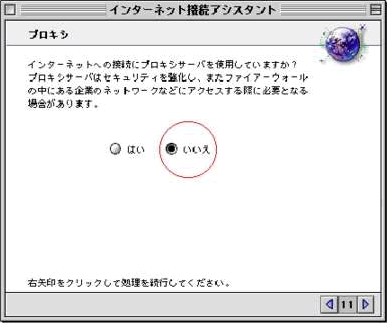 |
|
|
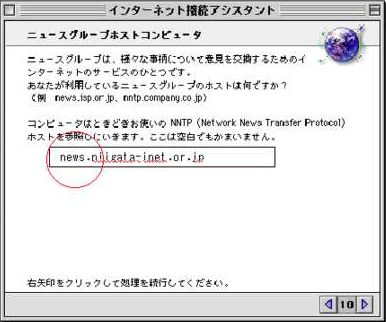 |
|
|
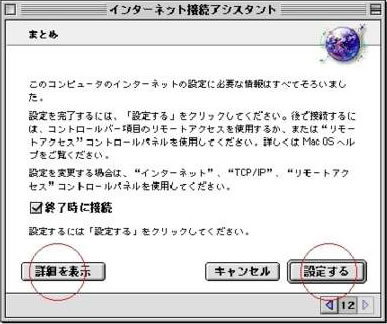 |
|
▲このページのトップへ戻る |